小编教你电脑文件夹怎么设置密码
- 分类:win10 发布时间: 2017年09月21日 14:01:42
为了不让他人看到一些文件夹,防止隐私遭受到泄露,给文件夹设置密码是必要的,对于没有设置过密码的人来说比较困难,那么电脑文件夹怎么设置密码,小编就向大家讲述一下电脑文件夹怎么设置密码。
想给电脑文件设置密码,只有自己才能够打开,那么电脑文件夹怎么设置密码?其实很好设置下面小编就来教大家电脑文件夹怎么设置密码的步骤。
电脑文件夹怎么设置密码图文教程
首先,在网上搜索并下载“2345好压”工具
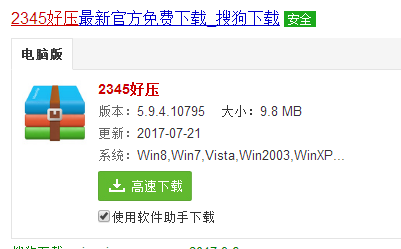
文件加密(图1)
找到需要加密的文件夹,点击鼠标右键
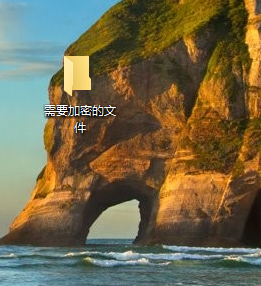
文件加密(图2)
找到“2345好压”选项进行点击
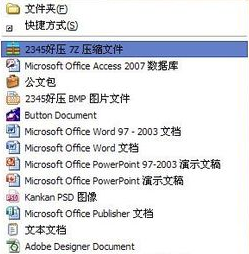
文件加密(图3)
弹出2345好压的界面,
在这里,我们可以修改压缩包的名字,进行更改目录。
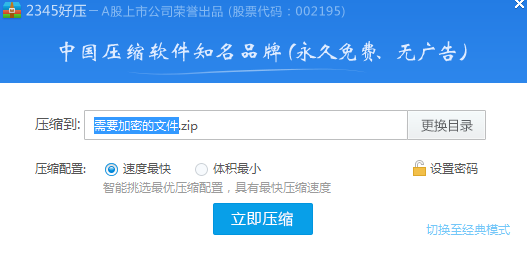
文件加密(图4)
上面操作完毕后,点击设置密码,
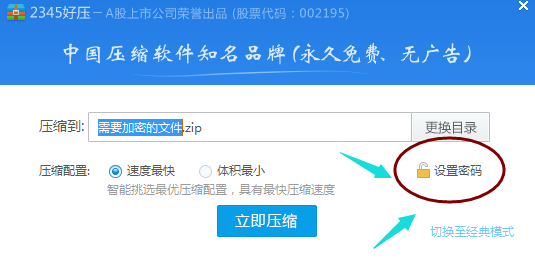
文件加密(图5)
输入只有你自己知道的密码,然后再确认行里再次输入,防止输入有误。你也可以勾选显示密码,查看当前密码,输入完毕后,点击“确定”即可
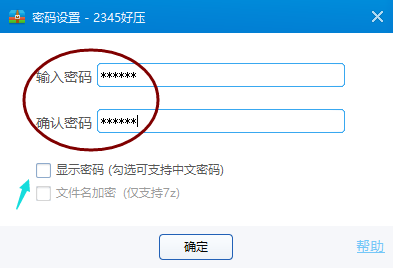
文件加密(图6)
点击确定后,返回首页面。,点击“立即压缩”即可完成操作。
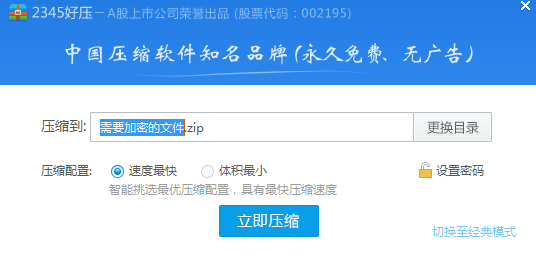
文件加密(图7)
看,效果出来了
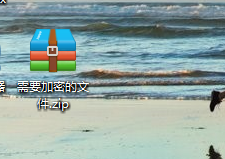
文件加密(图8)
如果需要把文件夹打开,点击该压缩包,输入密码即可。
以上就是电脑文件夹怎么设置密码的操作步骤了,你学会了吗?
猜您喜欢
- 微星主板bios设置coms还原教程..2016/10/23
- 升级win10后很卡2021/12/17
- 联想笔记本U盘重装系统win10..2021/11/25
- win10系统电脑备份文件在哪里设置..2021/04/01
- 详细教您win10如何关闭用户账户控制..2018/11/01
- win10怎么查看电脑IP地址2021/03/13
相关推荐
- tenda路由器怎么设置,详细教您怎么设.. 2018-05-26
- win10专业版系统如何 2019-06-28
- win10安全中心提示太多该怎么关闭.. 2021-06-29
- 笔记本天梯图cpu对比情况 2021-10-14
- win10电脑分区怎么设置 2022-05-05
- 电脑教程:win10专业版激活方法.. 2017-10-22




 粤公网安备 44130202001059号
粤公网安备 44130202001059号